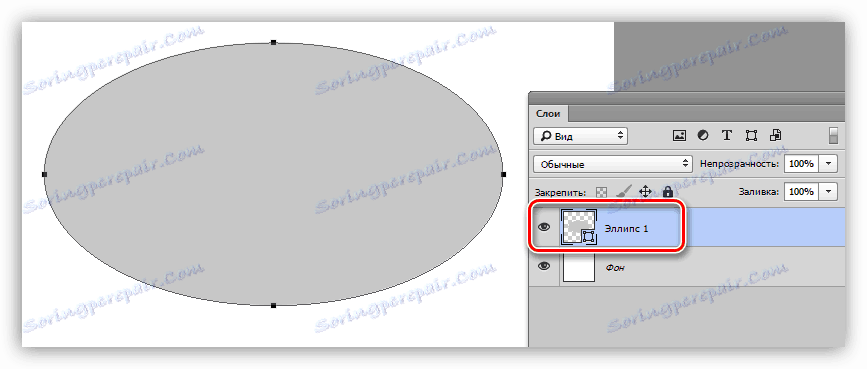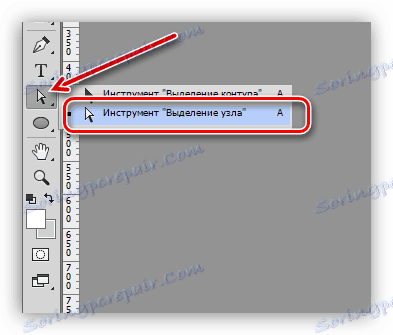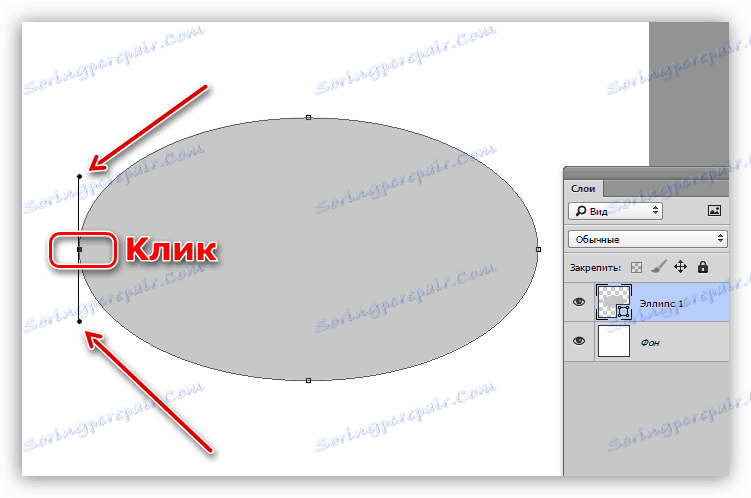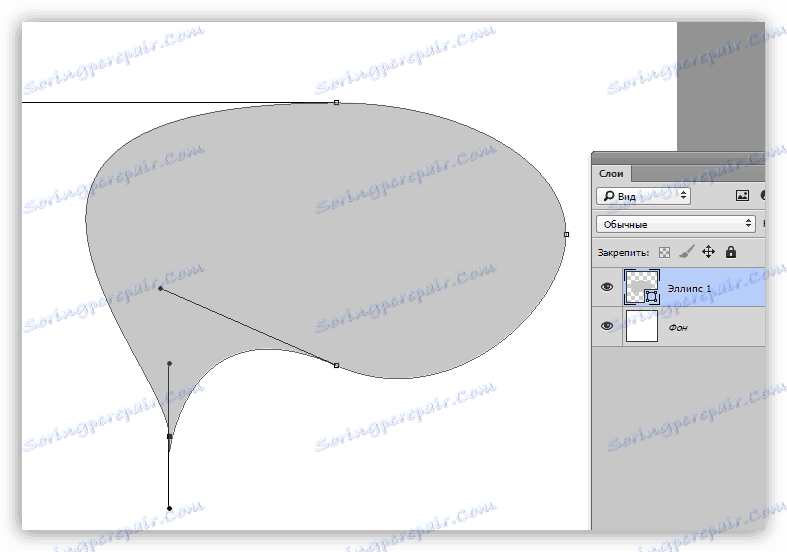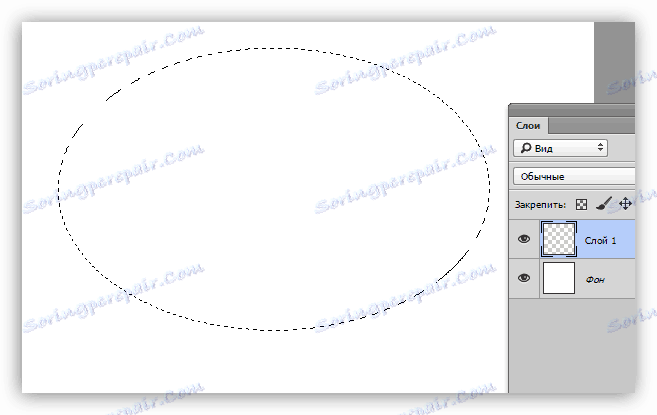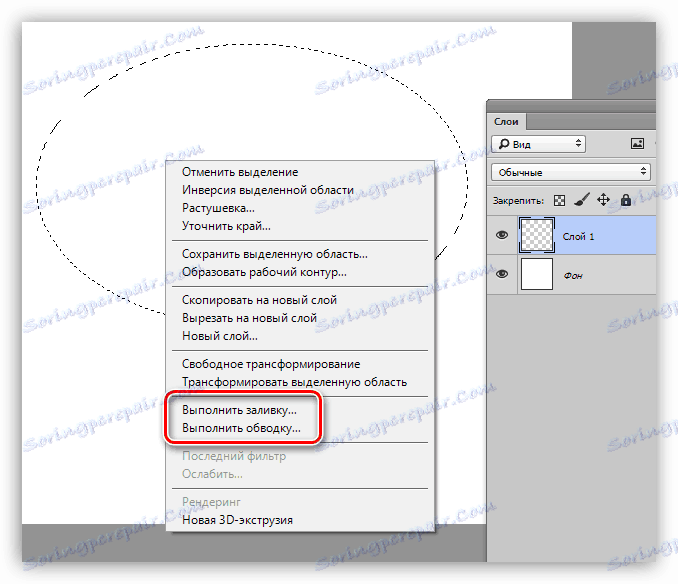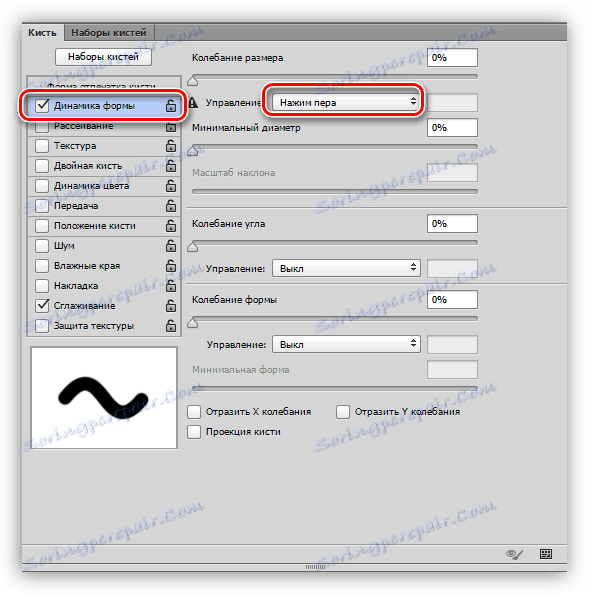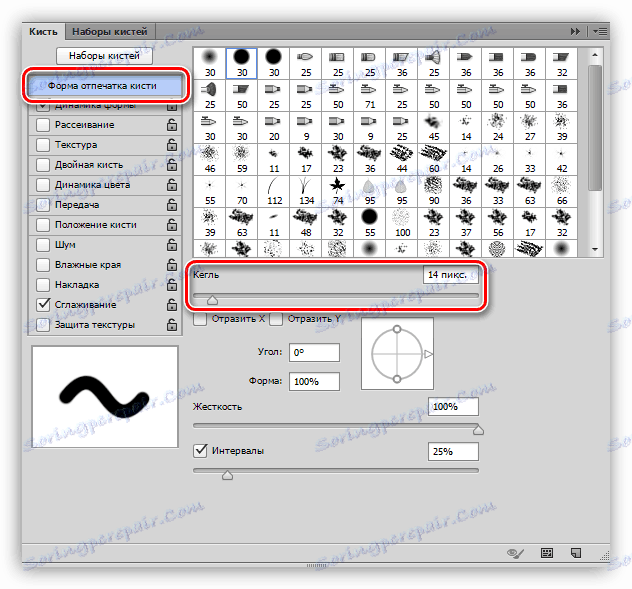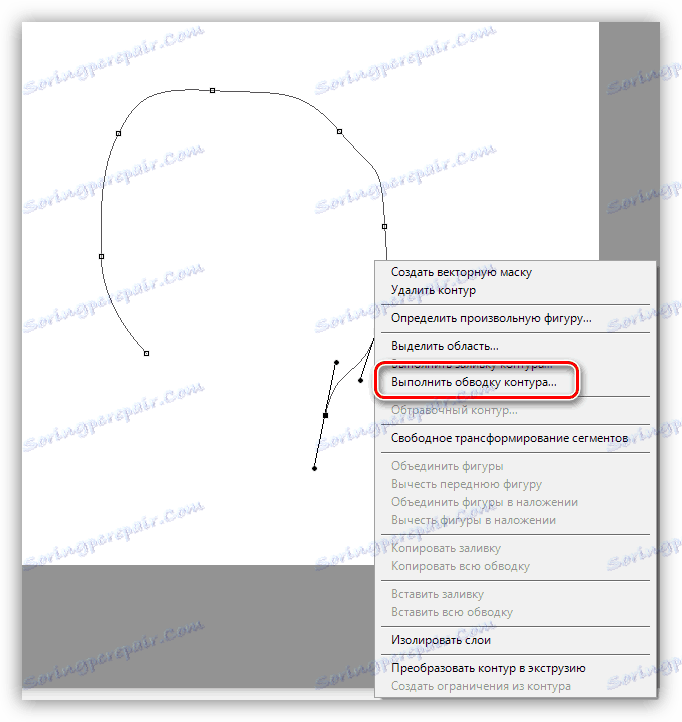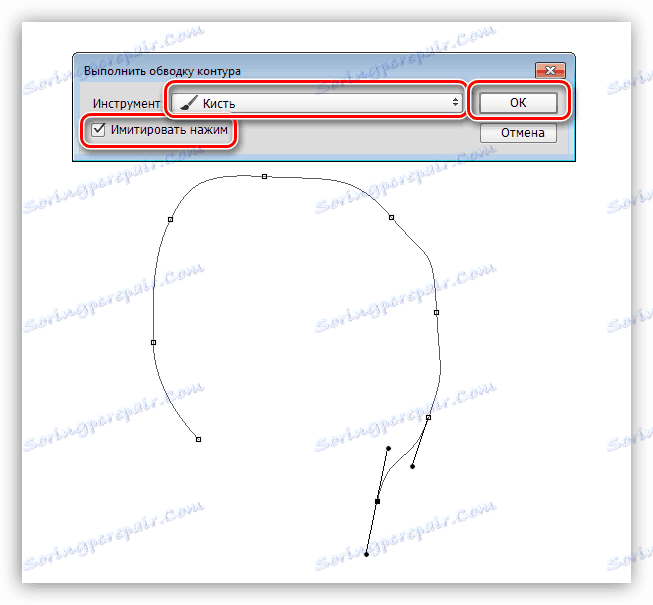نرسم بالماوس على الكمبيوتر
الرسم على الكمبيوتر هو مهنة مثيرة ومثيرة للاهتمام للغاية. من أجل الانغماس إلى أقصى حد في العملية وعدم تشتيت انتباهك عن طريق تفاهات مختلفة ، فمن الأفضل استخدام قرص الرسومات. إذا لم تكن هناك مثل هذه الأداة ، ولكنك تريد الرسم ، فيمكنك القيام بذلك باستخدام الماوس. هذه الأداة لها خصائصها الخاصة التي تمنع جودة عملك. سوف نتحدث عن كيفية استخدام الماوس للرسم في هذه المقالة.
ارسم الماوس
كما قلنا ، الماوس لديه بعض الميزات. على سبيل المثال ، مع مساعدتها يكاد يكون من المستحيل رسم خط أملس ، إذا لم يكن سكتة دماغية تعسفية ، ولكن رسم كفاف. هذا ما يعقد عملنا. يبقى شيء واحد فقط: استخدام بعض أدوات برامج الرسوم البيانية. سننظر في خيارات مختلفة على سبيل المثال فوتوشوب باعتباره البرنامج الأكثر شعبية للرسم. ومع ذلك ، يمكن نقل معظم التقنيات إلى برامج أخرى.
في الواقع ، سوف نشارك في خداع صغير ، لأنه في شكله النقي "الرسم" لا يمكن أن يسمى هذا إلا ببعض التمدد.
الأشكال والميزات
ستساعد هذه الأدوات في رسم الأشكال الهندسية الصحيحة ، مثل عيون الشخصيات ، والبقع المختلفة والإبرازات. هناك خدعة واحدة تسمح لك لتشوه القطع الناقص دون اللجوء إلى وسائل التحول. حول الأرقام التي يمكنك قراءتها في المقالة أدناه.
مزيد من التفاصيل: أدوات لإنشاء الأشكال في برنامج فوتوشوب
- إنشاء شكل Ellipse (قراءة المقال).
![إنشاء شكل Ellipse في Photoshop]()
- خذ الأداة "عقدة اختيار" .
![اختيار أداة اختيار العقدة في برنامج فوتوشوب]()
- انقر على أي من النقاط الأربع من المحيط. ستكون النتيجة ظهور الأشعة.
![اختيار نقطة كفاف للتحرير في Photoshop]()
- الآن ، إذا قمت بسحب هذه الأشعة أو تحريك النقطة نفسها ، يمكنك إعطاء أي شكل للقطع الناقص. عند استخدام فرشاة بالترادف مع الماوس ، سيكون من المستحيل تحقيق مثل هذه الحواف المتساوية والحادة.
![تشوه من القطع الناقص باستخدام أدلة في برنامج فوتوشوب]()
تساعد أدوات التحديد أيضًا في إنشاء الكائنات الهندسية الصحيحة.
- على سبيل المثال ، خذ "المنطقة البيضاوية" .
![أداة التحديد البيضاوي المنطقة في برنامج فوتوشوب]()
- قم بإنشاء تحديد.
![إنشاء منطقة اختيار بيضاوي في Photoshop]()
- من هذه المنطقة ، يمكنك إنشاء مخطط تفصيلي أو تعبئة مضمنة بالنقر داخل التحديد بالنقر بزر الماوس الأيمن وتحديد عنصر قائمة السياق الذي يناسب احتياجاتك.
![قم بتعبئة وتحديد المنطقة المحددة في Photoshop]()
مزيد من التفاصيل: أنواع ملء في فوتوشوب
خطوط
باستخدام Photoshop ، يمكنك إنشاء خطوط لأي تكوين ، سواء مستقيم أو منحني. في هذه الحالة سوف نستخدم الماوس قليلا جدا.
مزيد من التفاصيل: ارسم خطوط في Photoshop
كفاف السكتة الدماغية
نظرًا لأننا لا نستطيع رسم خط كفاف ناعم يدويًا ، يمكننا استخدام أداة القلم لإنشاء قاعدة.
مزيد من التفاصيل: أداة القلم في برنامج فوتوشوب
بمساعدة "القلم" ، يمكننا بالفعل محاكاة الضغط الحقيقي للفرشاة ، والتي ستبدو كأنها على شكل لوحة فرشاة على اللوح.
- للبدء ، اضبط الفرشاة. حدد هذه الأداة واضغط على المفتاح F5 .
![اختيار أداة الفرش لتوضيح محيط في Photoshop]()
- هنا نضع شيكًا أمام خاصية "ديناميكيات النماذج" وننقر على هذا العنصر عن طريق فتح الإعدادات في الجزء الأيسر. ضمن المعلمة "تذبذب الحجم" ، حدد "ضغط القلم" في القائمة المنسدلة.
![ضبط تقليد القلم لأداة Paintbrush في Photoshop]()
- انقر فوق العنصر "نموذج بصمة الفرشاة" في رأس القائمة. هنا نضع الحجم المطلوب.
![ضبط حجم الفرشاة لمخطط الكفاف في Photoshop]()
- الآن تأخذ "الريشة" وإنشاء كفاف. انقر فوق PCM وحدد العنصر المحدد في لقطة الشاشة.
![حدود المخطط التفصيلي في قائمة سياق Photoshop]()
- في مربع الحوار المفتوح ، ضع مربع اختيار بجوار "محاكاة الضغط" وحدد "فرشاة" . انقر فوق موافق .
![إعداد محاكاة للضغط والسكتة الدماغية في كفاف Photoshop]()
- كما ترون ، فإن السكتة الدماغية تشبه إلى حد كبير العرض اليدوي.
![تقليد تقديم دليل الكفاف في فوتوشوب]()
تدريب
لزيادة مستوى معرفتك بالماوس كأداة رسم ، يمكنك استخدام الخطوط الخارجية الجاهزة. يمكن تنزيلها على الإنترنت عن طريق إدخال الاستعلام المطابق في محرك البحث. خيار آخر هو رسم مخطط تفصيلي على الورق ، ثم مسحه ضوئيًا وتحميله في Photoshop. وبالتالي ، تتبع الخطوط النهائية بالماوس ، يمكنك تعلم حركات أكثر سلاسة ودقة.
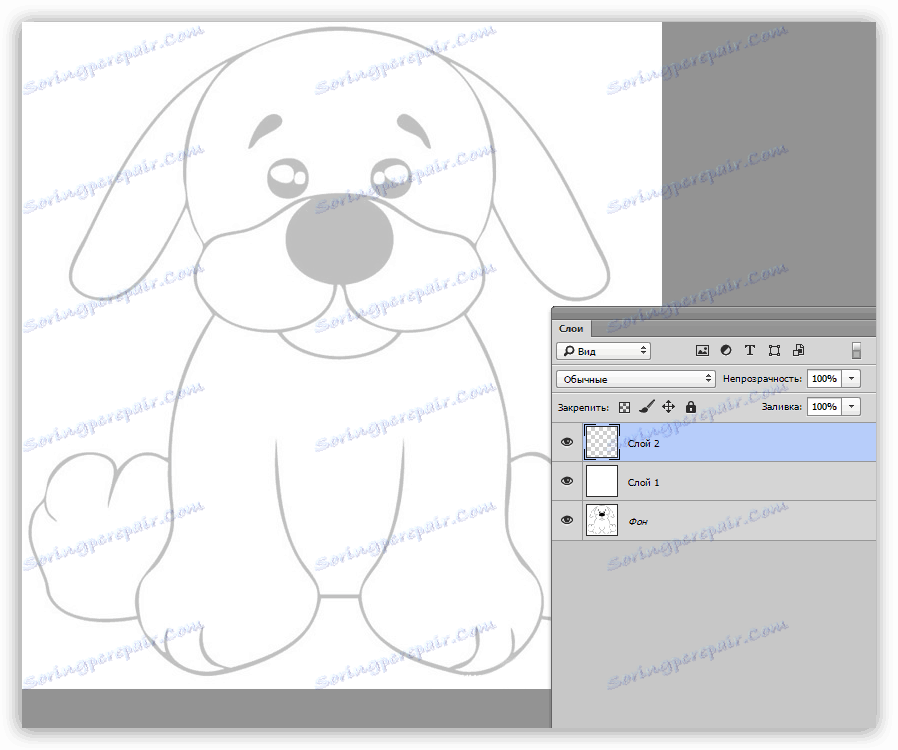
استنتاج
كما ترون ، هناك تقنيات لتسهيل التأثير السلبي للماوس على عملية الرسم. يجب أن يكون مفهوما أن هذا هو مجرد تدبير مؤقت. إذا كنت تخطط للقيام ببعض الأعمال الجدية ، فلا يزال عليك الحصول على جهاز لوحي.